-
关于 VIVE Sync
-
入门
-
组织和管理会议
-
向观众演示
-
可以使用的工具
-
访问电脑
-
在 VIVE Sync 中使用追踪功能
-
在 VIVE Flow 中使用 VIVE Sync
-
在电脑和移动设备上使用 VIVE Sync
-
解决方案和常见问题
-
常规
- 可以有多少人参加 VIVE Sync 会议?
- 要将 VIVE Sync 与 PC VR 头戴式设备配合使用,对系统有哪些要求?
- 有哪些设备与 VIVE Sync 兼容?
- 使用不同虚拟现实头戴式设备的人可以加入同一个 VIVE Sync 会议吗?
- VIVE Sync 支持哪些语言?
- VIVE Sync 是否兼容 Oculus 虚拟现实头戴式设备?
- VIVE Avatar Creator 应用程序有什么作用,哪里可以下载?
- 我可以在 VIVE Sync 会议期间共享哪些类型的文件?
- 将文件上传到房间时,对文件大小有哪些限制?
- 我可以同时打开多少个文件和内容窗口?
- 我为什么不能在 iPad 或 iPhone 上登录 VIVE Sync 网站?
- 如何向 VIVE Sync 团队发送功能请求、反馈和建议?
- 网络管理员必须为 VIVE Sync 启用哪些端口?
-
视频
-
VIVE Sync 会议
-
举行会议
为了帮助作为主持人的您顺利、高效地召开会议,VIVE Sync 为您提供了主持人控件。
这些控件允许您将与会者静音、禁用传送和锁定众多工具。
打开 Sync 菜单,然后从菜单右侧选择角色和权限即可访问主持人控件。 可以使用这些控件执行以下操作:
限制单个与会者
在与会者列表中,打开与会者姓名旁边的锁定图标。
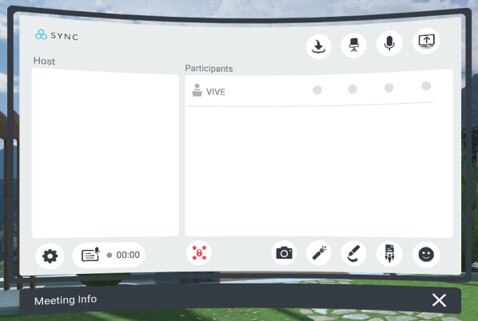
对于每个与会者,您可以禁用或启用以下功能:
| 图标 | 功能 |
|---|---|
 |
移动 |
 |
锁定在座位上 |
 |
静音 |
 |
共享 |
指派共同主持人
要将与会者指派为共同主持人,请将光束线悬停在与会者图标  上。 选择指派主持人以将与会者移动到主持人列表。
上。 选择指派主持人以将与会者移动到主持人列表。
可以指派多个与会者作为共同主持人。 其将能够使用所有主持人控件。
要将某人从主持人列表移回与会者列表,请将光束线悬停在主持人图标  上,然后选择删除。
上,然后选择删除。
注: 当部分共同主持人离开会议时,只要会议室中至少还有一位主持人,其选择的控件将会保持锁定状态。 当最后的主持人离开会议时,所有控件都将被解锁。
添加桌子
部分开放空间的会议室允许您添加桌子。
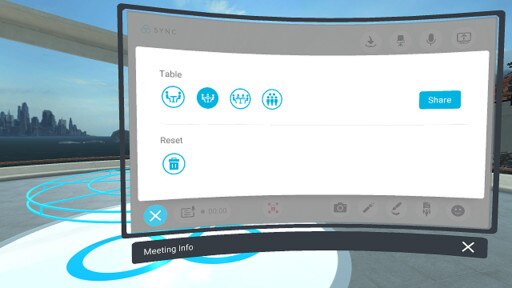
要添加桌子,请选择房间设置图标  。 选择要使用的桌子大小,然后选择共享。
。 选择要使用的桌子大小,然后选择共享。
要从房间中移除桌子,请选择取消共享。
清理房间
如果会议室里堆满了共享内容(例如便签和内容窗口),您可以一键清除。 准备好删除时,请选择房间设置图标  ,然后选择重置图标
,然后选择重置图标  。
。
此内容对您有帮助吗?
是
否
提交
谢谢!您的反馈可以帮助其他人了解最有用的信息。





